mnoho uživatelů bojuje s procesem sdílení souborů s telefony nebo odesílání velkých příloh e-mailem. Sdílení mediálních souborů mezi různými platformami je stále trochu komplikované. To je důvod, proč lidé vždy hledají, jak posílat velká videa prostřednictvím e-mailu, telefonu a jakékoli jiné služby. Můžete najít mnoho metod snadno snížit velikost videa nebo sdílet s jinými nástroji. V tomto článku se dozvíte různé způsoby odesílání velkých HD videí prostřednictvím e-mailu, iPhone, telefonu Android a aplikací třetích stran.
10 Nejlepší způsob, jak poslat velké video soubory zde zahrnuty:
zdarma ke stažení zdarma ke stažení
- Wondershare UniConverter (pro desktop)
- odeslat kdekoli (pro Android)
- WeTransfer (pro Android)
- Filemail (pro Android)
- SuperBeam (pro Android)
- iPhone AirDrop (pro iPhone)
- iTunes (pro Android) iPhone)
- iCloud (pro iPhone)
- Disk Google (pro cloudovou službu)
- Dropbox (pro cloudovou službu)
jak posílat Velká videa na Android, iPhone & e-mail?
Najděte více nápadů na video z komunity Wondershare Video.
- Část 1. Komprimujte velikost videa a odešlete velké Video soubory
- Část 2. 4 způsoby, jak posílat Velká videa na Android
- Část 3. 3 metody, jak posílat dlouhá videa na iPhone
- Část 4. 2 způsoby sdílení velkých Video souborů prostřednictvím cloudové služby
Část 1. Komprimujte velikost videa pro odesílání velkých Video souborů
pokud chcete posílat dlouhá videa nebo zvukové soubory prostřednictvím přílohy e-mailu, měli byste nejprve komprimovat jeho velikost. Wondershare UniConverter (původně Wondershare Video Converter Ultimate) je video nástroj all-in-one pro kompresi velkých video / audio souborů bez ztráty kvality. Jedná se o kompletní nástroj toolkit splnit všechny vaše požadavky týkající se mediálních souborů. Může být použit ke stahování, konverzi, kompresi, vypalování a úpravám videí pomocí jednoduchých kroků. Tento software můžete použít jako nejlepší konvertor velkých video souborů a kompresor, takže soubory lze přehrávat a sdílet na jakémkoli zařízení bez jakéhokoli omezení.
Wondershare UniConverter-komprimovat Velká videa na Mac / Windows
-
komprimujte dlouhá videa na malou velikost bez ztráty kvality pro sdílení prostřednictvím e-mailu nebo telefonů
-
Přizpůsobte velikost videa výběrem rozlišení videa, změnou datového toku, převodem formátu videa atd.
-
podpora 1 000 + video / audio formátů včetně MP4 / MKV/AVI/MOV / MP3 / WAV a dalších
-
Upravte videa s funkcemi oříznutí, ořezávání, otáčení, přidávání vodoznaků, použití efektů a dalších
-
zkontrolujte kvalitu komprimovaného videa pomocí náhledu 20s v reálném čase
-
přenos videa do zařízení iPhone / Android snadno pomocí kabelu USB
-
dávková komprese videa/zvuku a konverze jsou povoleny
-
Toolbox s dalšími funkcemi, jako je Screen Recorder, VR Converter, GIF Maker, stanovení metadat médií a další
-
Podporované OS: Windows 10/8/7 / XP / Vista, macOS 11 Big Sur, 10.15 (Catalina), 10.14, 10.13, 10.12, 10.11, 10.10, 10.9, 10.8, 10.7
Jak komprimovat velikost videa a sdílet s e-mailem / iPhone/Android?
- přidejte videa, která chcete komprimovat
- přizpůsobte nastavení komprese videa
- komprimujte dlouhá videa pro E-Mail / Android / iPhone
- přeneste komprimovaná videa do telefonu (Volitelné)
kroky ke kompresi velikosti videa a sdílení s e-mailem/iPhone/Android pomocí Wondershare UniConverter
Krok 1 Přidejte videa, která chcete komprimovat
začněte stahováním softwaru do počítače a jeho instalací. Poté spusťte software a přepněte na kartu kompresor z hlavního rozhraní. Kliknutím na ikonu + Vyberte videa v místním počítači a klepnutím na tlačítko Otevřít soubor načtěte.

Krok 2 přizpůsobte nastavení komprese videa
po načtení videa software zobrazí jeho velikost a další informace. Přizpůsobte velikost souboru, formát videa, rozlišení videa a datový tok přímo nebo přetáhněte procesní lištu tak, aby odpovídajícím způsobem změnila všechny parametry. Můžete zkontrolovat kvalitu komprimovaného videa pro 20s kliknutím na tlačítko Náhled.

Krok 3 komprimujte dlouhá videa pro E-Mail/Android / iPhone
umístění souboru můžete přizpůsobit klepnutím na možnost Umístění souboru. Nakonec klikněte na tlačítko Komprimovat a převeďte a komprimujte dlouhá videa za minutu.

Krok 4 přeneste komprimovaná videa do telefonu (Volitelné)
po dokončení procesu komprese vyhledejte soubor v úložišti a přepněte na kartu Toolbox v softwarovém rozhraní. Připojte zařízení kabelem USB a kliknutím na tlačítko přenosu jej odešlete. Tento krok můžete přeskočit, pokud nepotřebujete synchronizovat videa s telefony a kliknutím na možnost přenosu videa do zařízení >> získáte další podrobnosti.

Pro-tip
pokud máte video soubor, který není kompatibilní s vašimi mobilními zařízeními, může vám pomoci následující průvodce, Jak převést video pro zařízení iPhone, iPad a Android. Chcete-li se dozvědět více, můžete přejít na převod videa pro mobilní zařízení >>.
Zdarma Ke Stažení Zdarma Ke Stažení
Část 2. 4 způsoby, jak posílat Velká videa na Android
pro uživatele Android, nejlepší čtyři aplikace, které jsme shromáždili, abychom vám pomohli pochopit, jak odeslat příliš velké video. Můžete si je stáhnout na svých telefonech Android a použít je ke kompresi a odesílání velkých video souborů.
odeslat kamkoli
jak název znamená, aplikace vám řekne, jak odesílat velké video soubory z Androidu. Aplikace může nahrát 50 GB souborů najednou a může vytvořit odkaz na 1 TB. Aplikace využívá technologii Wi-Fi pro sdílení souborů, a proto je rychlá a efektivní při přenosu souborů z jednoho zařízení do druhého. Aplikace odešle soubor beze změny původní kvality videa. K připojení pro přenos souborů budete potřebovat jednorázový 6místný klíč a poté soubor sdílet s jakýmkoli konkrétním zařízením.
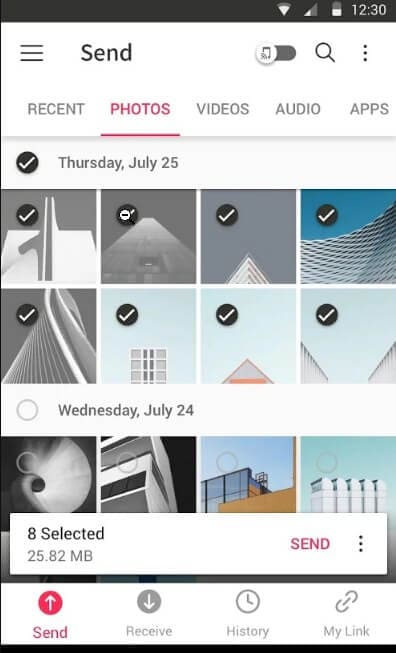
Pros:
- tento nástroj můžete použít ke sdílení fotografií a hudebních souborů.
- při odesílání velkých videí nemusíte záviset na mobilních datech.
nevýhody:
- videa přijatá v zařízení se většinou v galerii nezobrazují.
- aplikace potřebuje mnoho oprávnění k efektivní práci.
WeTransfer
pokud chcete vědět, jak posílat velká videa na Android, pak WeTransfer je ideální aplikace pro toto. Aplikace dokáže zachytit, spolupracovat a kombinovat nápady ze všech vašich aplikací na jednom místě. Obsah ostatních aplikací můžete uložit do aplikace WeTransfer. Může ukládat fotografie, odkazy, dokumenty, videa a další věci. Pro zahájení sdílení nebudete vyžadovat žádné přihlášení ani přihlášení. Odkaz můžete sdílet prostřednictvím e-mailu, textové zprávy, WhatsApp, Facebook messenger nebo jiného kanálu přímo z aplikace. Je to jako platforma pro sdílení online, odkud mohou všechny přidané účty snadno kontrolovat a odesílat mediální soubory.
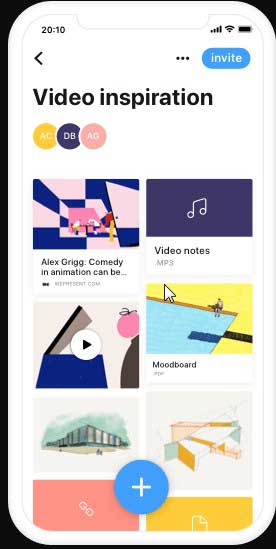
Pros:
- aplikace je velmi užitečná při organizaci médií.
- má velmi interaktivní uživatelské rozhraní.
- může také vytvořit odkaz pro mediální soubory.
nevýhody:
- deska sdílení někdy nezobrazuje sdílený soubor, což je matoucí.
Filemail
uživatelé, kteří chtějí poslat e-mail velkých video souborů z libovolného mobilního zařízení, mohou používat aplikaci Filemail. Tato aplikace umožňuje uživatelům sdílet obrázky, hudební soubory, videa a další soubory z libovolného zařízení Android prostřednictvím e-mailu. Aplikace vás automaticky provede, jak připojit video k e-mailu a odeslat jej ostatním. Jakmile stisknete tlačítko Odeslat e-mailu, cílový uživatel obdrží e-mail s odkazem na video v něm. A nejlepší je, že aplikace je zcela zdarma a můžete posílat neomezený počet akcií a stahování.
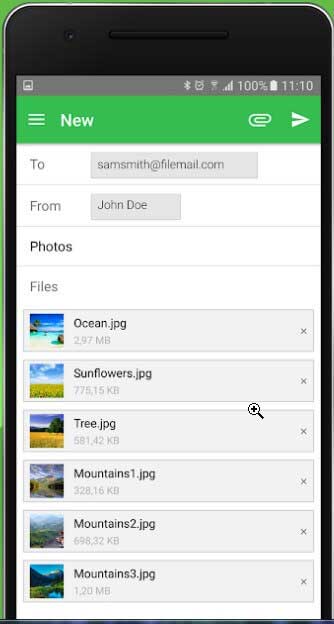
Pros:
- je to rychlý a snadný způsob odesílání velkých videí e-mailem.
- neexistuje žádná omezení velikosti souboru a počtu souborů.
- cíloví uživatelé si mohou stáhnout soubory přímo z aplikace Filemail.
nevýhody:
- někdy dojde k chybě při odesílání mnoha souborů.
- aplikace také havaruje někdy.
SuperBeam
SuperBeam je další velká aplikace pro odesílání videa, takže uživatelé mohou sdílet soubory mezi zařízeními pomocí Wi-Fi. Aplikace funguje tak, že spáruje zařízení pomocí QR kódů včetně QR skeneru, NFC nebo klíče pro ruční sdílení. Uživatelé, kteří nemají aplikaci mohou také použít webové rozhraní pro sdílení souborů. Aplikace bude udržovat kompletní historii souborů sdílených pomocí SuperBeam. Aplikace je k dispozici také ve verzi Pro, která je zcela zdarma. Budete moci sdílet celou složku a neomezený počet souborů současně. Pokud chcete vědět, jak odesílat velké video soubory z telefonu, pak je SuperBeam nejlepší aplikací, protože také získáte aplikaci pro Windows, Linux a Mac.
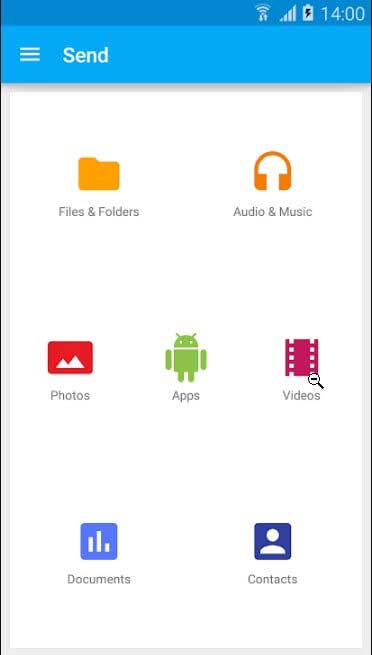
Pros:
- aplikace má super snadné rozhraní.
- umožní vám sdílet soubor s více než jedním zařízením současně.
nevýhody:
- někdy aplikace nedokáže zapisovat data na SD karty.
- aplikace spotřebovává hodně baterie, a to i při běhu na pozadí.
Část 3. 3 metody, jak posílat dlouhá videa na iPhone
chcete poslat velký video soubor z iPhone? Neznáte spolehlivé metody odesílání velkého videa z iPhone? Zde jsme zmínili tři efektivní způsoby, které můžete použít pro odesílání velkých video souborů z iPhone.
iPhone AirDrop
AirDrop je oficiální služba přenosu souborů Apple mezi zařízeními iOS a počítači Mac ve vzduchu. S iPhone AirDrop můžete sdílet a přijímat videa,dokumenty, obrázky atd. s dalšími blízkými zařízeními Apple. Je to snadný a rychlý způsob odesílání velkých videí z iPhone do jiného zařízení Apple, které je vám blízké. Zajímá Vás, jak posílat dlouhá videa z iPhone přes AirDrop? Vše, co potřebujete, abyste zajistili, že osoba, které posíláte, je v dosahu zařízení Wi-Fi a Bluetooth. Pro přenos souborů mezi zařízeními iOS je AirDrop nejvýhodnějším způsobem.
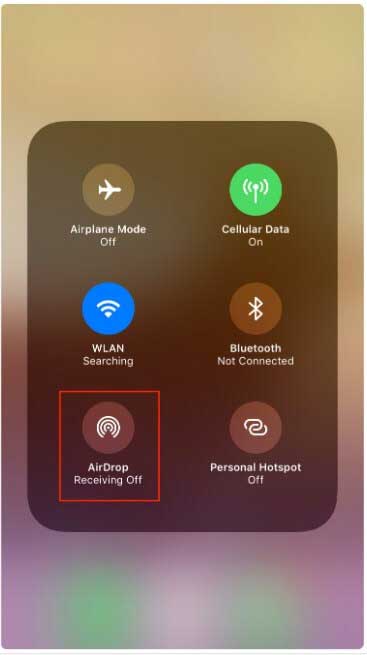
Pros:
- jedná se o vestavěnou funkci na iPhone a není třeba nic instalovat, abyste ji mohli používat.
- při přenosu souborů nevyžaduje připojení k síti.
- přenáší soubory vysokou rychlostí.
nevýhody:
- funguje pouze s konkrétním zařízením iOS, jako je iOS 7 nebo vyšší.
- je potřeba nových modelů bezdrátového připojení.
iTunes
Apple iTunes je skvělá aplikace pro správu telefonu, kterou mnoho uživatelů iOS používá pro synchronizaci souborů mezi různými zařízeními iOS. ITunes můžete také použít ke sdílení velkých videí z iPhone do jiného zařízení iOS. Nyní, jak sdílet velké video soubory z iPhone přes iTunes? Nejprve můžete synchronizovat nebo importovat video soubory do knihovny iTunes, kterou chcete sdílet, a poté můžete synchronizovat přidané video soubory z iTunes do zařízení iOS, do kterého chcete přijímat. ITunes je tedy další možností pro ty, kteří hledají způsob, jak odesílat velká videa.
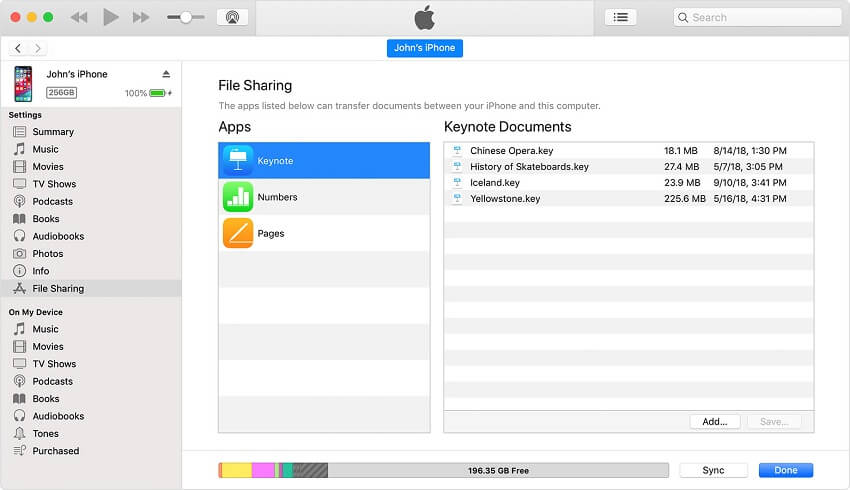
Pros:
- při sdílení nedojde ke ztrátě dat a kvality.
- můžete sdílet neomezené soubory s iTunes.
nevýhody:
- běží pomalu.
- vyzve ke stažení nových aktualizací při každém otevření.
iCloud
Apple iCloud je služba cloudového úložiště a sdílení souborů mezi zařízeními iOS a počítači a je velmi užitečné. Pomocí iCloud můžete přistupovat k souborům, dokonce i velkým, napříč různými zařízeními a počítači. Mnoho uživatelů iOS používá iCloud pro zálohování zařízení. A jak posílat velké video soubory z iPhone přes iCloud je snadný a rychlý proces. Soubory, které chcete sdílet z iPhone, můžete nejprve přidat soubor na jednotku iCloud. Poté můžete přistupovat k souboru z jiného zařízení přístupem k jednotce iCloud.

Pros:
- sdílení souborů mezi zařízeními Apple je to snadný a snadný způsob.
- můžete také přistupovat k iCloud z jiného než iOS.
nevýhody:
- jeho bezplatná verze má méně úložného prostoru.
- nefunguje se všemi zařízeními, která nejsou iOS.
Část 4. Sdílejte velké Video soubory prostřednictvím cloudové služby
pokud nechcete aplikaci používat v zařízeních, vždy existují možnosti cloudu, které jsou podporovány všemi zařízeními. Ať už se jedná o Windows phone nebo PC, Mac nebo iPhone, služby cloudového úložiště vám mohou pomoci naučit se odesílat dlouhá videa mezi zařízeními iPhone a Android nebo z Mac do Windows.
Disk Google
Disk Google je nejoblíbenější služba cloudového úložiště dostupná pro uživatele Android i iPhone. Aplikace vám pomůže naučit se odesílat velká videa z Androidu do iPhone a naopak. Disk Google usnadní přenos, zálohování a synchronizaci mediálních souborů v několika klipech. Aplikace je efektivně postavena a umožňuje uživatelům připojit soubory k e-mailu, který je jednoduše uložen na jednotce. Velké video soubory můžete dále odesílat složením e-mailu. S Diskem Google mohou uživatelé sdílet odkaz přímo s ostatními e-mailovými účty.
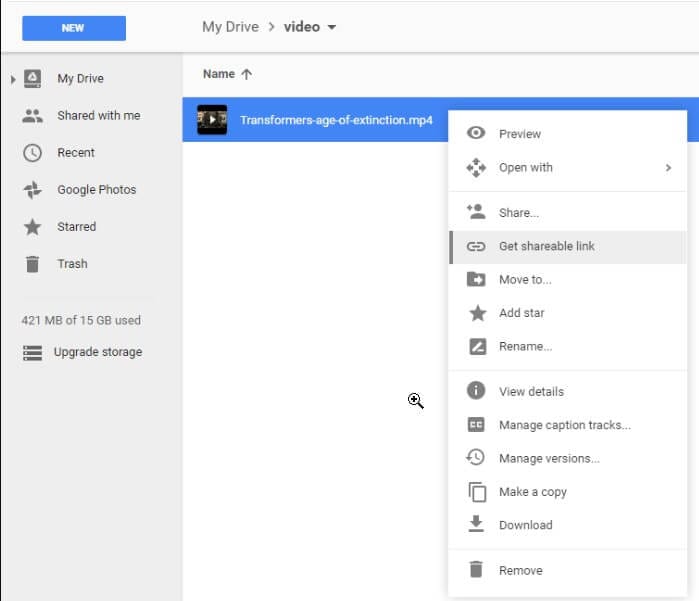
Pros:
- můžete uložit až 5 TB videí.
- aplikace umožňuje přehrávat video s rozlišením 1920 x 1080, ale může ukládat videa jakéhokoli rozlišení.
nevýhody:
- pro službu budete potřebovat účet Google.
- při nahrávání a stahování videí se mohou vyskytnout některé chyby zpracování.
Dropbox
Dropbox je další služba cloudového úložiště, která umožňuje uživatelům sdílet příliš velké video na e-mail. Pomocí Dropboxu můžete sdílet velké video soubory z jednoho do druhého, včetně zařízení Windows, Mac, iOS a zařízení Android. Pokud nevíte, jak posílat velká videa e-mailem, může vám Dropbox pomoci. Uživatelé mohou vytvořit sdílený odkaz na soubor nebo složku, kterou lze kopírovat a sdílet prostřednictvím e-mailu, zprávy nebo aplikací pro chat na sociálních médiích atd.
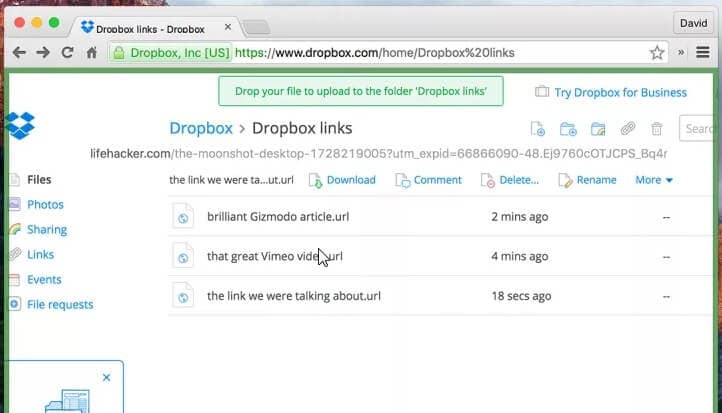
Pros:
- soubory lze stáhnout a zobrazit příjemcem.
- cíloví uživatelé mohou soubor obdržet bez nutnosti účtu Dropbox.
nevýhody:
- úložiště služby je pouze 2 GB zdarma.
- je těžké najít soubory, pokud zkopírujete stejný soubor vícekrát.
závěr
všichni uživatelé, kteří hledají, jak posílat dlouhá videa, mohou využít jakýkoli uvedený nástroj. Ale pokud potřebujete software, který by správně fungoval jako velký video konvertor a kompresor a dále vám umožní sdílet soubory. Pak Wondershare UniConverter může dělat všechny operace snadno a udržet vaše videa v původní kvalitě, ale malé velikosti, takže můžete sdílet prostřednictvím více platforem.
Zdarma Ke Stažení Zdarma Ke Stažení